《计算机光盘软件与应用》
光驱能读光盘却看不到光盘内文件该怎么办
来源:计算机光盘软件与应用 【在线投稿】 栏目:综合新闻 时间:2020-11-09有些用户在用电脑光驱读取视频光盘的时候,会出现这种情况:“通过播放软件可以正常播放光盘视频,但是想要将光盘内文件复制出来却看不到光盘内文件”,这种情况该怎么将光盘内文件提取出来呢?下面学习啦小编就为大家介绍一下具体的解决方法吧,欢迎大家参考和学习。
首先,说明一下,出现这种情况一般是为了防翻版而采取的加密措施,在普通电脑上会看不到光盘内的文件。其实这种加密方式非常简单,是在光盘内植入了一个小屏蔽程序,这个小程序会随着光驱读盘自动在电脑上运行,运行后光盘内的文件就不会在资源管理器里显示。
如果提前知道是加密光盘,只要将光驱属性中的自动插入通告功能关闭,或者光盘放入光驱时按shift键就会阻止这个小程序自动运行,这样就会直接能显示光盘内的文件,这里就不细说了。毕竟,如果已经看不到文件的话,那这个小程序已经运行了,而且无法卸载。用户以后提前注意即可!
看不到文件后如何将光盘内文件提取出来的方法:
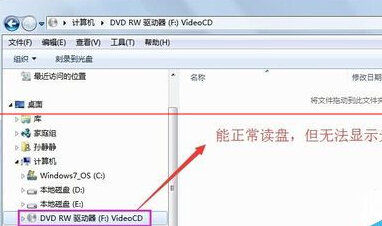
1、下载‘IsoBuste’文件;(没有下载到的用户可以在后面留言,并留下邮箱,我会在看到的第一时间给您发过去)
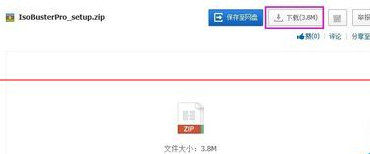
2、文件下载完成后解压缩,可以看到里面有两个文件,第一个是安装文件,用户直接运行安装即可。第二个记事本文件先不用管,后面安装完‘IsoBuster’后才会用到;
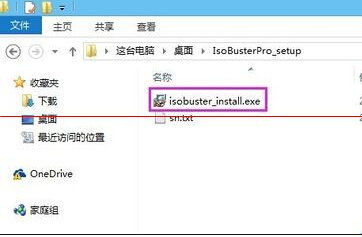
3、运行后选择‘简体中文’安装,除了第④、第⑤步中的这两个界面需要注意一下,其他都下一步即可!
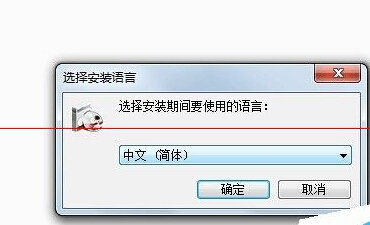
4、在“选择关联文件”的时候如果不知道你常用的文件是什么类型,那就“全选”即可;
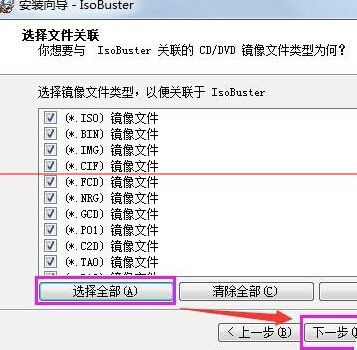
5、在“选择附加任务”的时候,图中打勾的都勾一下,其中红框内的选项用户不用管,勾选不勾选都是一样的,安装完成后免不了需要设置语言,后面会讲到;

6、安装完成后会要求注册,这时候就用到安装包中那个命名为“sn.txt”的记事本文件了,打开这个文件,仿照下图所示,红框①②③对应填入绿框①②③,填完后点击“register”按钮完成注册;
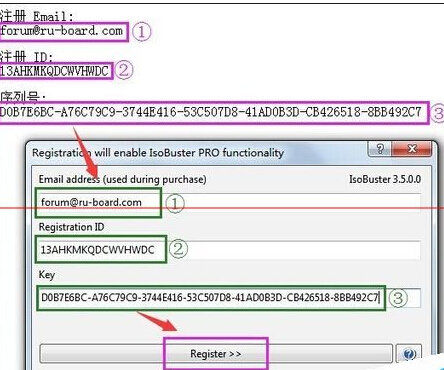
7、安装完成第一次运行这个应用程序会弹出一个“联机检查”的提示,这个检查不检查无所谓,建议勾选“不要再提示我这个信息”;

8、现在,我们就可以看到IsoBuster的主界面了,点击“options”(选项)中的“language”;
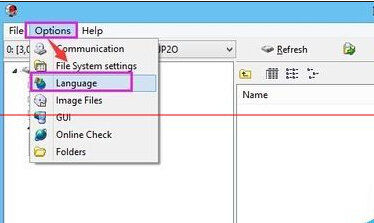
9、在选项中的语言选择界面,选中如下图所示的“中文(繁体)”【其实这个选项就是咱们常见的中文(简体)】,点击“OK”保存设置;
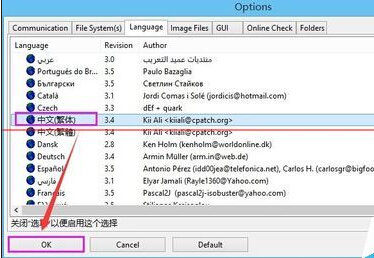
10、现在,我们已经看到光盘内的文件了,一般视频文件会存放在“MPEGAV”这样一个文件夹中,如果没有这样一个文件夹,视频文件也很容易找到,一个个文件夹打开看看,一般都是扩展名为dat或其他视频格式的问件,而且这个文件一般都是最大的文件,从文件大小可以确认。找到后右键点击文件,选择“抽取xxxx文件”命令;

11、选择一个要存放提出出来的文件存放的位置点击“保存”即可;

12、文件进入提取过程,这个过程可能花费时间比较长,特别是刚开始一段时间,可能停留在‘0%’的状态的时间较长,用户需耐心等待,直到文件提取完成即可!

